상세 컨텐츠
본문

마케팅 / 데이터 분석 / 전략 수립을 위해
사용하는 GMP 도구들 중에서도,
SEO를 위해 필수로 사용해야 하는 도구는
구글 서치 콘솔이라고 말씀드렸습니다.
하지만 당연하게도 단순히 계정만 만들고
구글 애널리틱스와 연동한다고 해서
구글 최적화까지 이루어지지 않는데요,
그렇기 때문에 추가적인 설정이 필요합니다.
오늘은 여러분들이 가지고 있는 고민 중,
"왜 우리 웹은 구글에 안 나타나요?"에
대한 해답을 찾아보려고 합니다.
1. 광고를 발행해 봐도
2. 웹을 재구성해 봐도
3. 페이지를 수정해 봐도
여전히 SEO 진행이 불가능하다면,
구글 서치 콘솔 "색인"이 원인일
가능성이 매우 높습니다!
구글에서 노출이 안된다는 것의 의미는?

구글이 정의하는 "노출 불가"는,
자연 유입 트래픽이 발생하지 않는 것.
이라고 정리할 수 있습니다.
자연적으로 트래픽이 발생하지 않으니
당연히 발생하는 모든 트래픽은
배너 및 디스플레이 광고를 통해
발생한 유입 트래픽일 테니 비용 발생은
물론이고 브랜드 자체의 힘이 길러지기
매우 어려운 상황이 되게 됩니다.
왜냐? 광고에 무조건 의지해야만
유입이 발생하기 때문에 계속해서
자립하지 못하는 상황이 되니까요.
이런 것처럼 자연 유입 트래픽이 발생하지
않게 되면 페이지 생성 목적 달성은 물론,
페이지 생성 이유 자체를 상실하게 되니
현재 우리 브랜드의 상황이 노출 불가라면,
어떻게든 해결해서 자연 검색이 가능하도록
상황을 설정해 주시는 것이 중요합니다.
그걸 가능하게 하는 것이
바로 "색인"입니다.
색인 되어 있는지 확인하는 방법

여러분들의 웹 / 페이지의 색인을 확인하는
가장 쉽고 간단한 방법은 검색해 보는 겁니다.
단, 앞에 "site"를 붙여서 검색해 주세요.
검색했을 때 검색 내용이 나타난다면
축하드립니다. 안정적으로 색인되셨네요.
웹 자체를 확인해 주셔도 좋고,
페이지를 확인해 주시는 것도 좋아요.
만약 색인이 되어 있지 않다면
[검색 결과가 없음]이라는 결과가
나타나실 텐데 이렇게 나와버리면
SEO 진행이 어렵습니다.
그러니 확인해 보시고 색인이 되어있지
않다면 구글 서치 콘솔로 이동하신 후
하단의 안내에 따라 색인을 설정해 주세요.
색인이 되지 않는 원인 파악하기
색인이 되지 않은 원인은 생각보다 다양해서
원인부터 분명히 찾고 해결하는 것이 중요해요.
그러려면 "구글 서치 콘솔"로 이동하시는 게
가장 첫 번째 단계이니 이동부터 해주세요.

로그인해 주시면 왼쪽 목록에
[URL 검사] 항목이 보이실 텐데
클릭해 주신 후 상단의 검색창에
"검색 결과 없음"이 나왔던
웹 / 페이지의 URL을 입력해 주세요.
그럼 검사 결과가 나타납니다.
- Google 등록 여부
- 페이지 색인 생성 여부
- 관련 정보
세 가지의 정보가 취합되어 나타납니다.
그럼 여기서 여러분들이 선택할 수
있는 액션은 두 가지가 있습니다.
1. [색인 생성 요청]을 할 것.

▶ 요청을 하라고 말씀드리는 이유는,
구글의 업데이트로 인하여 색인 오류가
굉장히 자주 많이 빈번하게 일어나고
있는 상황이기 때문에 재요청 시
해결되는 경우가 꽤 많기 때문입니다.
▶ 그러니 1번부터 해보시고 해결이
불가능하면 그때 2번을 시도하세요.
2. 정보의 결과를 바탕으로 수정할 것.
▶ 하단에 나타나는 정보를 바탕으로
원인을 파악하여 해결하는 방법인데요,
우선 가장 큰 원인은 페이지에 있다고
생각하시고 파악해 주시는 것이 좋아요.
*자세히 알아보기를 참고하세요.
보편적으로 여러분들의 페이지가
색인이 안되는 원인은 7가지 중
하나일 가능성이 가장 높으니
하단의 원인 리스트를 확인하시고
원인에 맞게 해결해 주셔야 합니다.
색인 불가 원인 6가지
1. robots.txt를 확인해야 한다.

robots.txt가 하는 일은 크게 3가지로
- 웹 내부의 특정 콘텐츠 접근 제어
- 웹 페이지 접근 제어
- 디렉토리로의 크롤러 접근 제어
라고 말씀드릴 수 있습니다.
robots.txt는 Disallow 설정을 통해 액세스가
가능하도록 하지만 검색 결과에는 나타나지
않게 할 수 있습니다.(100%는 아닙니다.)
이러한 Disallow 설정은,
접근 제어라는 말에서 감이 오실 텐데,
로그인 페이지 같은 개인정보 보호가 필요한
보안 페이지에 이용되는 설정이기 때문에
만약 보안 페이지가 아님에도 불구하고
Disallow 설정이 되어 있는 경우라면
설정을 해제해 주시고 다시 색인 요청을
해주셔야 안정적으로 해결됩니다.
"robots.txt는 어떻게 확인해요?"
도메인 뒤에 robots.txt를 검색하면
쉽게 확인하실 수 있으니 참고하세요.
2. Sitemap.XML 확인해야 한다.

여러분들의 웹이 Sitemap.XML 파일을
가지고 있는지를 가장 먼저 확인하고,
새 페이지의 URL이 업데이트되었는지
그다음 확인하는 과정이 필요해요.
Sitemap.XML은 구글의 크롤링 로봇이
URL에 접근할 수 있도록 하고 있고,
메뉴를 통해 바로 접근할 수 없는
콘텐츠를 정의하는 역할을 담당하는데
만약 사이트 맵이 이미 등록되어 있으면
새 페이지의 URL을 현재 사이트 맵에
업데이트하고 재업로드해 주시면
안정적인 색인 등록이 가능합니다.
"그럼 Sitemap.XML은 어떻게 확인해요?"
1번에서 말씀드린 robots.txt와 동일하게
URL 뒤에 연결 지어주시면 됩니다.
만약 확인이 어렵다면 인터넷에 다양하게
제공되고 있는 사이트 맵 검사기를 통해
확인할 수 있으니 참고하시기 바랍니다.
만약 구글 서치 콘솔에 등록했을 때
오류가 발생한다면 1 ~ 2일 정도
대기해 보신 후 해결해 주시는 게 좋은데,
- 사이트 맵 파일의 위치가 잘못되었거나
- 유효하지 않은 사이트 맵이거나
- 웹 서버 오류이거나
- robots.txt가 차단하고 있거나
- HTTPS 설정일 테니 개발 담당자와의
소통을 통해 해결하시는 것이 가장
정확하고 빠른 해결입니다.
해결해 주신 후 재등록하면
안정적으로 등록되실 겁니다.
3. 세이프 서치 기능 / 개인 정보 설정

제시요가 안내드리는 SEO 정보들은
구글에 포인트가 맞춰져 있는데요,
네이버를 예시로 한 가지 말씀드리자면
한국에서 불법으로 분류되는 마사지 업계는
네이버에서 광고를 진행할 수 없습니다.
애초에 키워드 자체가 등록이 안될뿐더러
콘텐츠의 경우에도 제재가 가해지는
경우가 많기 때문에 "마시지"의 경우
네이버의 세이프 서치 기능으로 인해
노출도 전에 걸러져 버리는 겁니다.
이러한 기능은 구글에도 존재하는데요,
만약 우리가 이러한 기능으로 인하여
분류되고 있을 수도 있습니다.
"저희는 불법과 연관이 없는데요?"라고
반문하실 수도 있으나 이러한 부분은
구글 내부 사정 + 오류로 인한 상황이기
때문에 가끔 발생하곤 합니다.
그럴 때는 개인 정보 설정 여부를
고려해 주시면 되는데 설정이 되어 있으면
간혹 색인이 되지 않는 경우가 있으니
설정을 해지하고 확인해 주시면 됩니다.
그래도 안된다고 하신다면 1 ~ 2일 정도
대기해 주시고 다시 확인해 주세요.
4. 페이지 메타 태그 noindex 설정

만약 특정 페이지만 색인이 불가하다면
소스 코드를 열어보시는 것이 좋아요.
코드를 열어보는 건 이전 포스팅
테크니컬 SEO 알아보기에서
안내드렸으니 참고해 주세요.
소스 코드 메타 태그에
<META NAME = "ROBOTS" CONTENT = "NOINDEX, NOFOLLOW">
라고 설정되어 있다면 noindex 설정을
해제해 주시고 다시 색인 등록을
해주시면 문제없이 가능할 겁니다.
5. 콘텐츠가 중복될 경우

중복의 경우 생각보다 자주 발생하는데요,
여러분들이 노출하고 있는 콘텐츠의 내용이
다른 페이지에 있는 콘텐츠와 지나치게
흡사하다면 색인이 보류됩니다.
*중복 콘텐츠로 간주해버려 색인 X.
이래버리면 원본 페이지 역할을 할
페이지를 정해서 그 페이지의 URL을
표준 URL로 정하고 다시 색인 요청을
해주시면 무리 없이 가능합니다.
6. 구글의 거절

흔하지는 않은데 간혹가다가 그냥
구글이 냅다 거절하는 경우도 있습니다.
보통 이럴 때는 우리가 소유하고 있는
도메인 혹은 도메인의 다른 페이지가
구글의 룰을 벗어난 행동을 했을 때
페널티 차원에서 색인이 거절됩니다.
*혹은 색인이 거절되었었다는
이력이 남게 됩니다.
이럴 때는 재요청을 우선하신 후에
어떤 룰을 위반했는지 서치 콘솔을
참고해서 확인해 주신 후 SEO 지수를
향상시켜주시면 됩니다. 문제는,
시간이 많이 걸립니다.
그러니 미리 체크해두시고 최대한
페널티를 받지 않는 방향으로
웹 운영 및 색인 요청해 주세요.
구글 서치 콘솔을 활용해 색인 여부를
확인하고 해결하는 방법에 대해서
알아보는 시간을 가져보았습니다.
안내드린 내용들은 꼭 기억해두시고
연습도 여러 번 해서 단 하나의 페이지도
빠짐없이 전부 노출될 수 있도록
환경을 구성해 주시는 것이 중요해요.
*SEO를 하는 이유가 이거니까요.
여러분들의 모든 웹이 SEO 되는 그날까지
제시요는 항상 유익한 정보를 전달드립니다.
제시요와 함께 하면
▶ 유익한 IT 정보 매일 전달받을 수 있고
▶ 니즈 맞춤형 개발사 매칭도 받을 수 있고
▶ 기획서 작성 컨설팅도 받을 수 있고
▶ 개발 모니터링 시스템도 경험할 수 있어요
더 자세한 내용은 아래 링크에서!
'구글 애널리틱스4(GA4)' 카테고리의 다른 글
| 빅쿼리 사용하려면 SQL은 기본이다? (0) | 2023.06.23 |
|---|---|
| 티스토리 구글 검색 결과 노출시키는 방법 알아보기 (1) | 2023.06.22 |
| 구글 애널리틱스로 SEO 추적하는 방법 알아보기 (0) | 2023.06.20 |
| 웹 최적화 9가지만 하면 간단하게 할 수 있다 (0) | 2023.06.08 |
| 구글 서치 콘솔 구글 SEO에 활용하기 2편 (1) | 2023.06.05 |
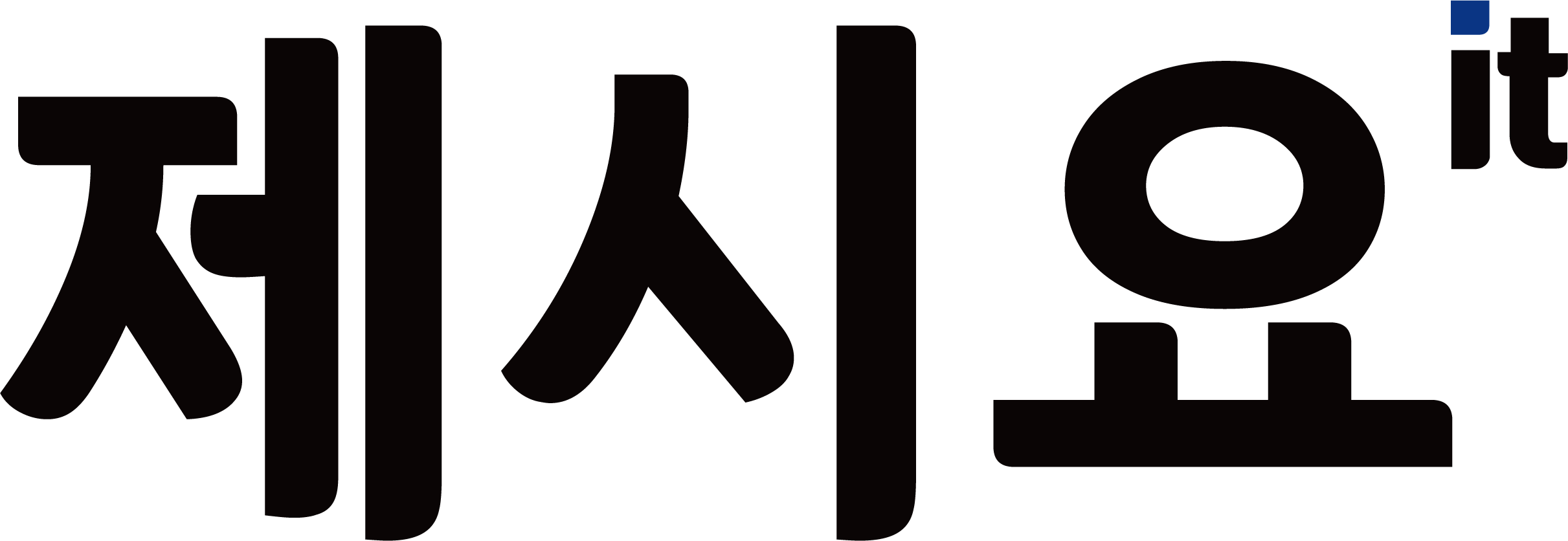

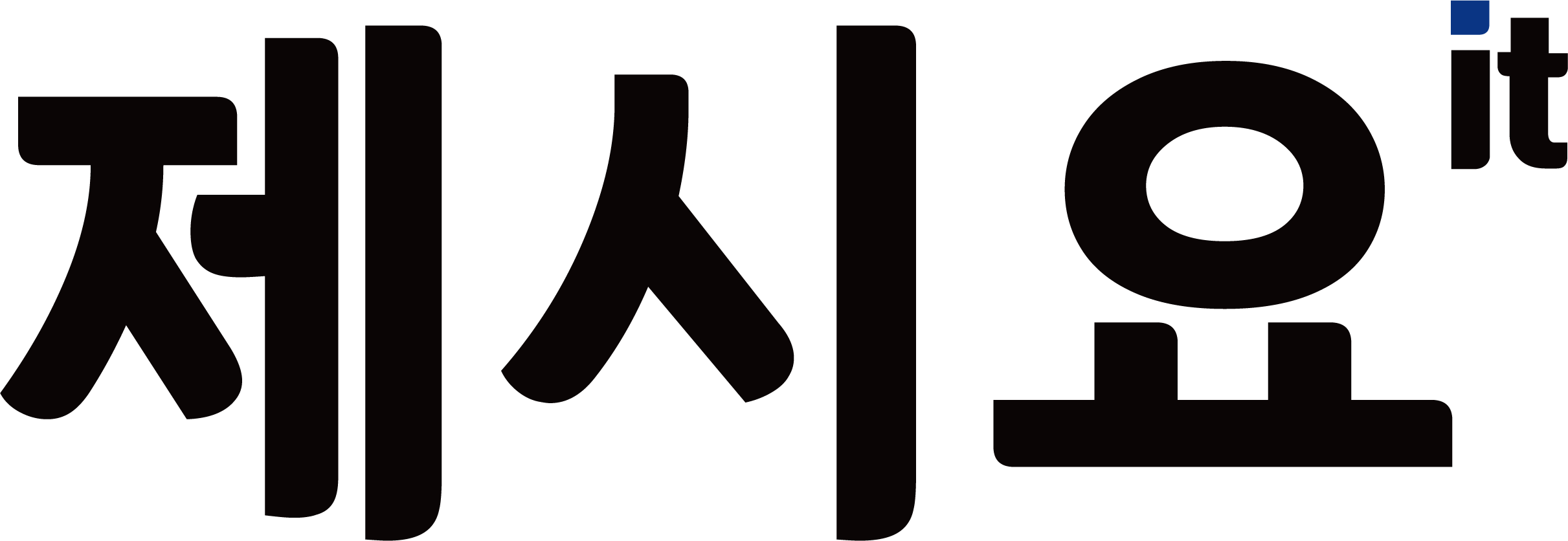





댓글 영역